Phần mềm microsoft team là gì? Ưu điểm của microsoft team 2025
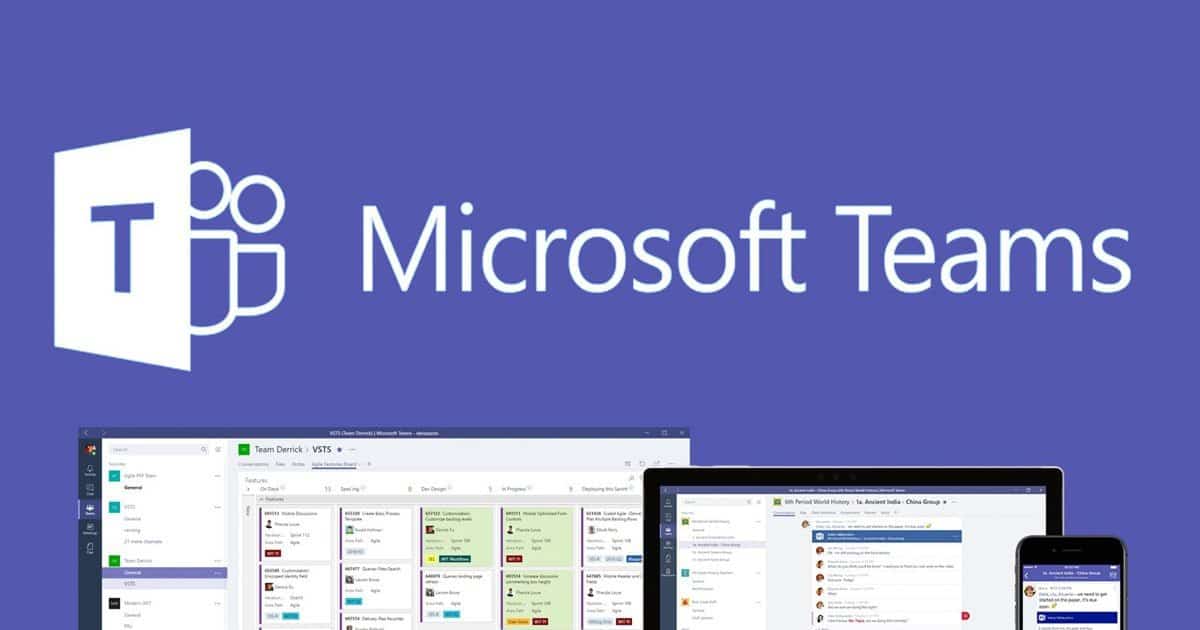
Trong thời đại 4.0 đầy tiến bộ và phát triển công nghệ, việc kết nối và làm việc hiệu quả không chỉ là điều tối cần thiết mà còn là chìa khóa thành công cho mọi tổ chức, doanh nghiệp và cá nhân. Và trong cuộc cách mạng số, không thể không nhắc đến một tên tuổi vượt trội - Microsoft Teams! Cùng theo dõi bài viết dưới đây của Tri Thức Software để xem chi tiết nhé!
Phần mềm microsoft team là gì?
Phần mềm Microsoft Teams là một công cụ cộng tác và giao tiếp trực tuyến được phát triển bởi Microsoft. Được thiết kế đặc biệt để hỗ trợ các tổ chức, doanh nghiệp và nhóm làm việc trong việc liên lạc, chia sẻ thông tin và làm việc cùng nhau từ xa.
Microsoft Teams kết hợp nhiều tính năng hữu ích, cho phép người dùng gửi tin nhắn, thực hiện cuộc gọi video và âm thanh, chia sẻ tài liệu và file, lập kế hoạch công việc và quản lý dự án. Nó cung cấp một nền tảng linh hoạt cho các cuộc họp trực tuyến, giúp tiết kiệm thời gian di chuyển và thuận tiện cho các đội làm việc phân tán.
Ưu điểm của phần mềm microsoft team
Microsoft Teams có nhiều ưu điểm và lợi ích khi sử dụng trong môi trường làm việc và học tập. Dưới đây là một số ưu điểm chính của Microsoft Teams:
- Hợp nhất công cụ và tích hợp: Microsoft Teams tích hợp nhiều công cụ và dịch vụ của Microsoft như Office 365, SharePoint, OneDrive, Outlook và nhiều ứng dụng bên thứ ba khác. Điều này giúp người dùng dễ dàng truy cập và làm việc với các tệp và tài liệu, chia sẻ thông tin và hợp tác cùng nhau trên một nền tảng duy nhất.
- Trò chuyện nhóm và cuộc họp trực tuyến: Teams cung cấp khả năng tạo các cuộc trò chuyện nhóm, giao tiếp nhanh chóng và dễ dàng chia sẻ thông tin với toàn nhóm. Ngoài ra, tích hợp tính năng cuộc họp trực tuyến cho phép bạn tổ chức cuộc họp video và hội nghị trực tuyến với đồng nghiệp từ xa.
- Lưu trữ và quản lý tệp: Teams cung cấp không gian lưu trữ để lưu trữ tài liệu, tệp và thông tin quan trọng. Bạn có thể dễ dàng chia sẻ và truy cập vào các tệp này từ bất kỳ đâu và bất kỳ thiết bị nào.
- Hỗ trợ làm việc từ xa: Teams cung cấp một nền tảng tuyệt vời để làm việc từ xa, cho phép nhóm làm việc hiệu quả mà không cần phải có mặt vật lý cùng nhau.
- Tích hợp bot và tự động hóa: Teams hỗ trợ tích hợp các bot và công cụ tự động hóa, giúp tự động hóa các quy trình công việc, giảm thiểu thời gian và công sức.
- Bảo mật và quản lý: Teams được tích hợp các tính năng bảo mật mạnh mẽ và quản lý dễ dàng, cho phép các tổ chức duy trì an toàn thông tin và kiểm soát truy cập dữ liệu.
- Ứng dụng di động: Teams có ứng dụng di động cho các hệ điều hành phổ biến, giúp bạn duyệt nhanh và tham gia vào các cuộc trò chuyện và cuộc họp ngay cả khi bạn không có truy cập máy tính.
Những ưu điểm này đã giúp Microsoft Teams trở thành một trong những phần mềm hợp tác và giao tiếp phổ biến và phổ biến trong nhiều tổ chức và doanh nghiệp trên toàn thế giới.
Lợi ích khi sử dụng phần mềm microsoft team
Sử dụng phần mềm Microsoft Teams mang lại nhiều lợi ích cho tổ chức, doanh nghiệp và cá nhân. Dưới đây là một số lợi ích quan trọng khi sử dụng Microsoft Teams:
- Tăng cường hợp tác và giao tiếp: Teams cho phép các thành viên trong tổ chức trao đổi thông tin, ý tưởng và dự án một cách nhanh chóng và dễ dàng. Nhờ vào trò chuyện nhóm, cuộc gọi thoại và cuộc họp trực tuyến, việc làm việc cùng nhau trở nên hiệu quả hơn, đặc biệt khi đội ngũ phải làm việc từ xa.
- Tích hợp các công cụ và dịch vụ: Với tích hợp Office 365, SharePoint và nhiều ứng dụng khác, Teams cho phép người dùng dễ dàng chia sẻ tệp và tài liệu, làm việc trên các ứng dụng Office phổ biến và quản lý thông tin một cách hiệu quả.
- Lưu trữ và quản lý thông tin: Teams cung cấp không gian lưu trữ tệp và dữ liệu, giúp người dùng tổ chức và quản lý thông tin một cách hiệu quả. Các tệp được lưu trữ trên Teams có thể được truy cập từ bất kỳ đâu và bất kỳ thiết bị nào có kết nối internet.
- Hỗ trợ làm việc từ xa: Teams cung cấp giải pháp hữu ích cho làm việc từ xa. Nhờ vào tính năng họp trực tuyến, người dùng có thể tổ chức cuộc họp và hội nghị từ xa, tạo điều kiện cho các đội làm việc cùng nhau dù không có mặt vật lý tại cùng một địa điểm.
- Tích hợp bot và tự động hóa: Teams hỗ trợ tích hợp bot và các công cụ tự động hóa, giúp người dùng tối ưu hóa quy trình công việc và tiết kiệm thời gian. Các bot có thể cung cấp thông tin và hỗ trợ tự động cho các nhu cầu cụ thể của người dùng.
- Bảo mật và quản lý: Microsoft Teams đảm bảo tính bảo mật và quản lý dữ liệu tốt. Tính năng bảo mật mạnh mẽ và quản lý dễ dàng giúp người dùng duy trì an toàn thông tin và kiểm soát truy cập dữ liệu.
- Ứng dụng di động: Teams cung cấp ứng dụng di động cho các hệ điều hành phổ biến, cho phép người dùng truy cập vào các cuộc họp và thông tin từ bất kỳ đâu và bất kỳ lúc nào.
Những lợi ích này khiến Microsoft Teams trở thành một phần mềm phổ biến và hữu ích trong việc cải thiện hiệu suất làm việc và hợp tác trong các tổ chức và doanh nghiệp.
Cách tải phần mềm microsoft team cho máy tính
Để tải và cài đặt phần mềm Microsoft Teams trên máy tính của bạn, bạn có thể làm theo các bước sau đây:
- Truy cập trang web chính thức của Microsoft Teams: Mở trình duyệt web và truy cập vào trang web chính thức của Microsoft Teams.
- Tải xuống Microsoft Teams: Trên trang web, bạn sẽ thấy nút "Download for desktop" hoặc tương tự (Tải xuống cho máy tính cá nhân). Bấm vào nút đó để bắt đầu quá trình tải xuống.
- Cài đặt Microsoft Teams: Sau khi tải xuống hoàn tất, mở file cài đặt vừa tải về (có thể có đuôi .exe cho Windows hoặc .dmg cho macOS) bằng cách nhấp đúp vào nó.
- Thực hiện các bước hướng dẫn: Tiến hành cài đặt Microsoft Teams trên máy tính bằng cách thực hiện các bước hướng dẫn trên màn hình. Bạn có thể cần chấp nhận các điều khoản và điều kiện sử dụng của Microsoft Teams và chờ đợi quá trình cài đặt hoàn tất.
- Đăng nhập vào Microsoft Teams: Khi cài đặt hoàn tất, mở ứng dụng Microsoft Teams trên máy tính. Bạn sẽ được yêu cầu đăng nhập bằng tài khoản Microsoft của bạn (nếu bạn đã có) hoặc tạo một tài khoản mới nếu bạn chưa có.
- Sử dụng Microsoft Teams: Sau khi đăng nhập thành công, bạn đã có thể sử dụng Microsoft Teams để trò chuyện, gọi thoại, họp trực tuyến và hợp tác với đồng nghiệp và đối tác.
Như vậy, bạn đã hoàn tất quá trình tải và cài đặt Microsoft Teams trên máy tính của mình. Bắt đầu sử dụng ứng dụng để trải nghiệm tất cả các tính năng hữu ích mà nó cung cấp!
Lưu ý khi tải phần mềm microsoft team
Khi tải phần mềm Microsoft Teams, hãy lưu ý các điểm sau để đảm bảo việc cài đặt diễn ra một cách an toàn và hiệu quả:
- Tải từ nguồn tin cậy: Luôn tải Microsoft Teams từ nguồn tin cậy, chẳng hạn như trang web chính thức của Microsoft hoặc cửa hàng ứng dụng được xác thực trên thiết bị của bạn. Tránh tải phần mềm từ các trang web không rõ nguồn gốc hoặc các nguồn không đáng tin cậy khác để tránh bị mã độc hoặc phần mềm giả mạo.
- Xác nhận yêu cầu hệ thống: Trước khi tải và cài đặt Microsoft Teams, hãy kiểm tra yêu cầu hệ thống của nó. Đảm bảo máy tính của bạn đáp ứng các yêu cầu về hệ thống như phiên bản hệ điều hành, RAM, bộ vi xử lý và dung lượng ổ cứng.
- Cập nhật hệ điều hành: Đảm bảo bạn đã cập nhật phiên bản mới nhất của hệ điều hành trên máy tính trước khi cài đặt Microsoft Teams. Các bản cập nhật hệ thống giúp tối ưu hiệu suất và bảo mật của ứng dụng.
- Tắt phần mềm chống vi-rút và tường lửa: Trong quá trình cài đặt, một số phần mềm chống vi-rút hoặc tường lửa có thể gây trở ngại. Tạm thời tắt các phần mềm này trong quá trình cài đặt và sau đó bật lại sau khi cài đặt hoàn tất.
- Kiểm tra mã số xác minh: Để đảm bảo tính bảo mật, Microsoft Teams yêu cầu xác minh bằng mã số khi bạn đăng nhập lần đầu tiên trên một thiết bị mới. Hãy chắc chắn rằng bạn có thể truy cập vào số điện thoại hoặc địa chỉ email mà bạn sử dụng để đăng ký tài khoản Microsoft để nhận mã số xác minh.
- Kiểm tra quyền truy cập: Trước khi cài đặt Microsoft Teams, hãy xem xét các quyền truy cập mà ứng dụng yêu cầu. Hãy đảm bảo bạn hiểu rõ và chấp nhận các quyền này trước khi tiếp tục.
Chú ý đến các cập nhật: Đảm bảo bạn thường xuyên cập nhật phiên bản mới nhất của Microsoft Teams sau khi cài đặt để nhận các cải tiến bảo mật và tính năng mới nhất.
Tuân thủ các lưu ý trên sẽ giúp bạn cài đặt Microsoft Teams một cách an toàn và bắt đầu sử dụng ứng dụng này một cách hiệu quả.
Kết luận
Microsoft Teams là một phần mềm hợp tác và giao tiếp được phát triển bởi Microsoft, cung cấp nền tảng để các nhóm làm việc, tổ chức và doanh nghiệp có thể trao đổi thông tin, hợp tác và làm việc chung từ xa. Phần mềm này có nhiều ưu điểm và lợi ích, bao gồm tăng cường hợp tác và giao tiếp, tích hợp các công cụ và dịch vụ, lưu trữ và quản lý thông tin, hỗ trợ làm việc từ xa, tích hợp bot và tự động hóa, bảo mật và quản lý, và hỗ trợ trên các ứng dụng di động.
Hy vọng bài viết của Tri Thức Software đã cung cấp những thông tin hữu ích cho quý vị. Nếu quý vị đang quan tâm đến việc mua bản quyền phần mềm hoặc cần tư vấn về các giải pháp phần mềm, xin vui lòng liên hệ ngay với chúng tôi qua số hotline (028) 22443013 để được hỗ trợ nhanh chóng.
Xem thêm bài viết:
Top 5+ phần mềm bảo mật thông tin phổ biến
Top 5 phần mềm giám sát mạng nên sử dụng
Phần mềm office 365 là gì? Bảng giá Office 365 mới nhất
Phần mềm Copilot là gì? Cách kích hoạt tính năng của Copilot
